win7系统纯净版下载安装教程
- 分类:Win7 教程 回答于: 2022年12月23日 12:12:00
工具/原料:
系统版本:win7
品牌型号:联想Y50p-70-ISE
软件版本:小白三步装机版 小白一键重装系统
win7系统纯净版下载安装:
方法一:小白三步装机版
1.下载小白三步装机版软件并打开,选择win7系统,点击立即重装。

2.小白三步装机版下载好系统文件之后我们点击立即重启。
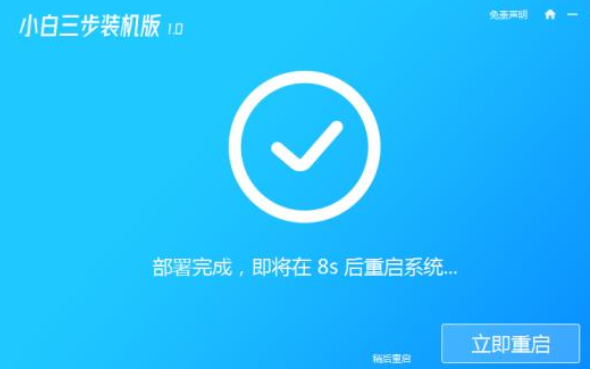
3.在windows启动管理页面选择xiaobai pe进入。

4.在pe系统中,小白装机工具会自动安装系统,安装完成后点击立即重启即可。

5.重启完成后进入桌面,安装完成。

方法二:小白一键重装系统
1.在电脑上下载并安装好小白一键重装系统工具然后打开,选择win7系统。
 2.等待我们需要的电脑系统资源下载完成。
2.等待我们需要的电脑系统资源下载完成。

3.下载完成之后会自动进行环境部署,部署完成后点击立即重启电脑。
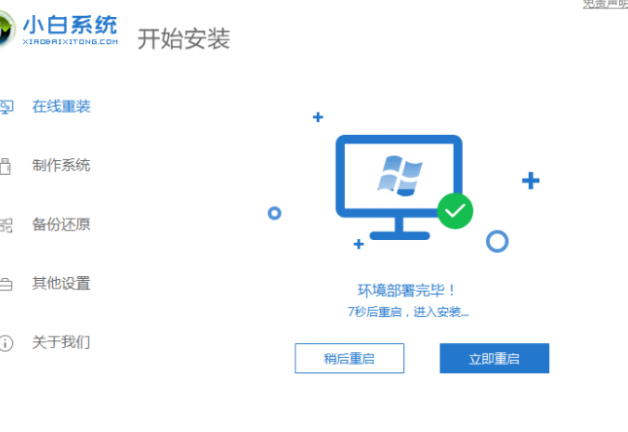
4.电脑重启之后进入到windows启动管理器界面,我们选择第二个xiaobai,按回车键进入PE界面。

5.修复引导过程中,我们勾选C盘作为我们的系统盘。

6.系统安装完成后会自动重启,我们重启之前记得拔掉外接设备。

7.等待重启电脑后进入系统桌面就表示安装成功。

总结:
以上就是小编的分享,希望对你有所帮助,感谢您看到这里。
 有用
26
有用
26


 小白系统
小白系统


 1000
1000 1000
1000 1000
1000 1000
1000 1000
1000 1000
1000 1000
1000 1000
1000 1000
1000 1000
1000猜您喜欢
- win7开机欢迎界面一直转圈怎么办..2023/01/03
- 演示盗版win7升级到win11系统教程..2021/07/26
- win7精简版如何安装2022/12/24
- 一键ok重装系统重装win7教程..2023/04/22
- 旧电脑装win7和win8系统哪个好?..2021/04/05
- win7U盘重装系统步骤图解2022/08/12
相关推荐
- win7刷不出自家wifi怎么办2023/01/30
- win7下载教程2023/01/28
- 雨林木风官网win7纯净版32位下载..2021/12/04
- win7升级win10系统的方法教程..2022/01/04
- 一键重装系统win7步骤和详细教程..2022/06/10
- 笔记本电脑怎么重装系统windows7的教..2022/01/13














 关注微信公众号
关注微信公众号



